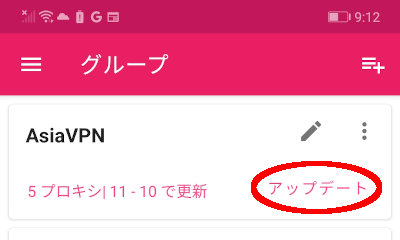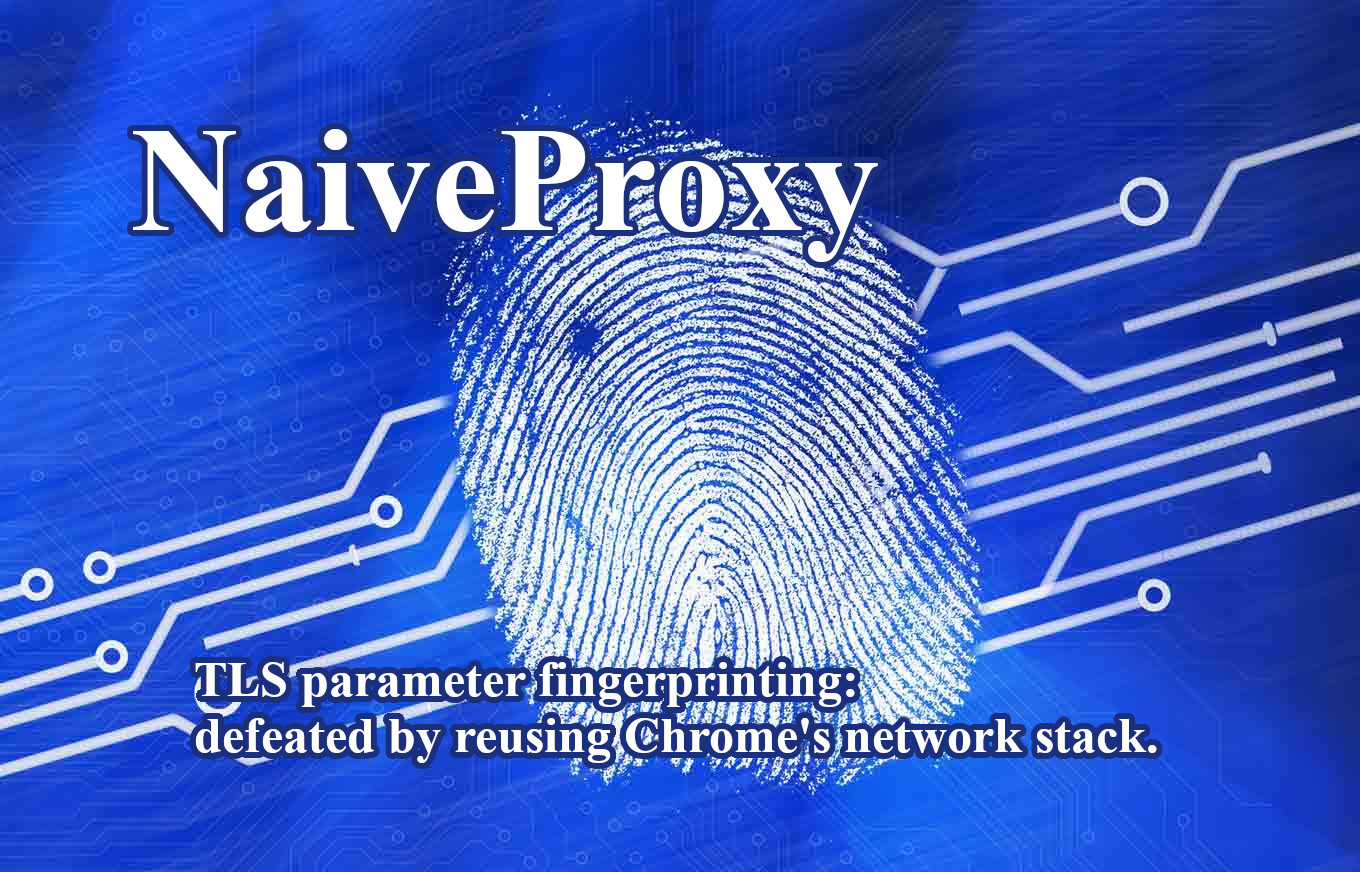アプリ購入(無料)
※ 中国などGooglePlayストアを直接ご利用できない環境の方は、L2TPなどのVPNを接続してからGoogle Playストアにアクセスしていただき、アプリをインストールしてください。
SagerNet
1.Google PlayストアよりアプリSagerNetをインストールします。
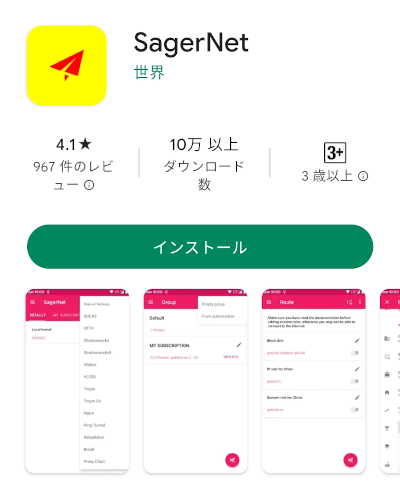
NaïveProxy Plugin – SagerNet
2.Google Playストアよりアプリ「NaïveProxy Plugin – SagerNet」をインストールします。
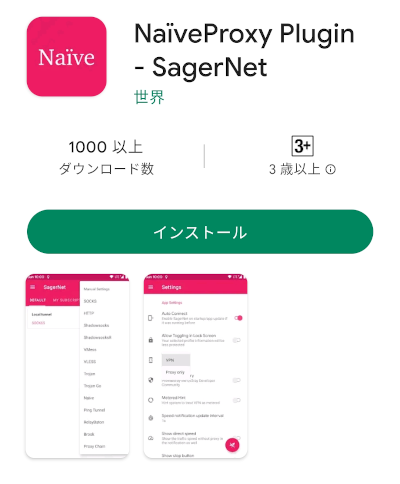
サブスクリプションURL取得
3.Chromeブラウザを起動
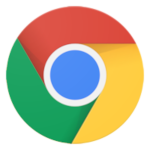
4.Chromeブラウザで会員サイトにアクセスしていただき、「トップページ」→「接続」→「NaiveProxy」→「サブスクリプション」のページで設定用URLをクリップボードにコピーします。
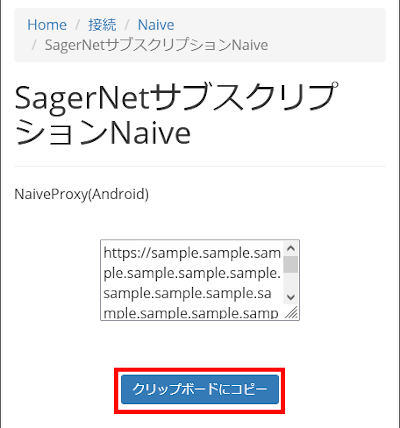
アプリ設定
5.先程、インストールしたアプリ「SagerNet」を起動して、画面左上にあるサイドメニューアイコンをタップします。
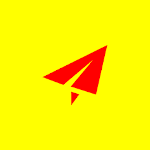
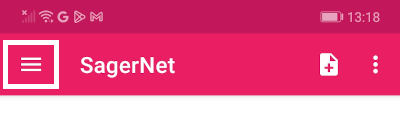
6.メニューが表示されますので、その中の「グループ」をタップします。
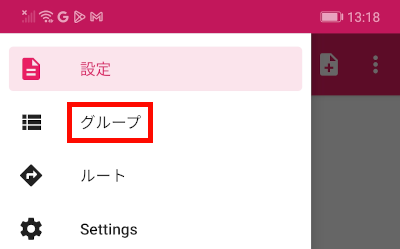
7.グループの画面が表示されますので、画面右上にある新規グループ追加のアイコンをタップします。
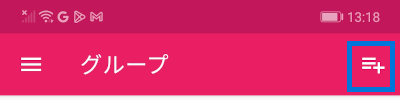
8.「Group Setting」の画面が表示されますので、下記事項を入力してから画面右上にあるチェックマークのアイコンをタップします。
- グループ名:任意の名称
- Group Type:Subscription
- Subscription Type:Raw
- サブスクリプションリンク:前記4番で取得したURLを貼り付けます。
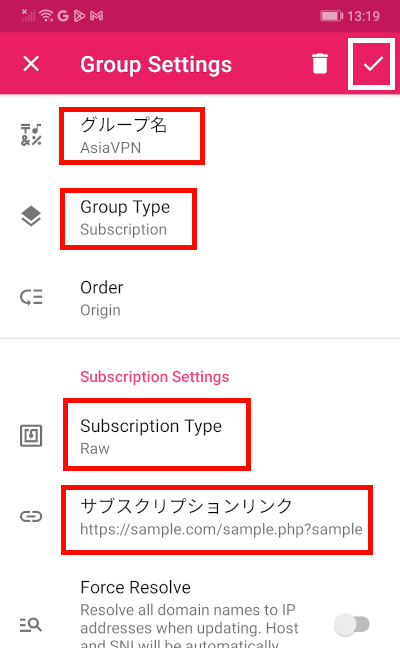
9.グループ画面に戻りますので、メニューアイコンをタップします。

10.メニューから「設定」をタップします。
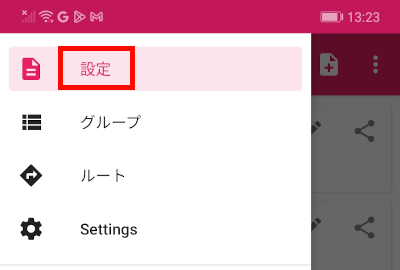
接続開始
11.接続先のリストが表示されていますので、接続先をタップして選んで、画面右下にある接続アイコンをタップすると接続が開始されます。
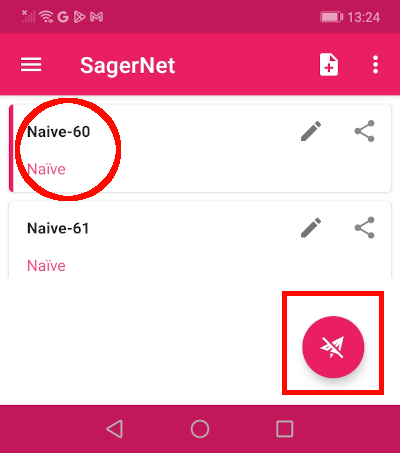
12.確認画面が表示されますので、「OK」をクリックします。
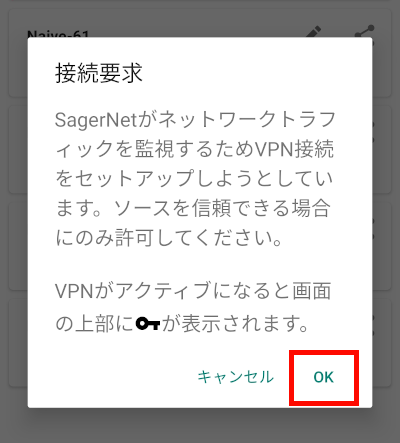
13.正常に接続が完了すると画面上部のステータスバーに鍵マークのアイコンが表示されます。
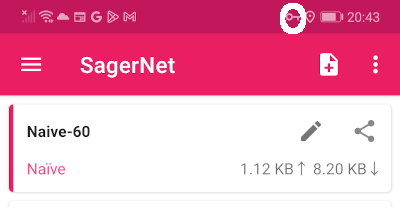
接続できない時には
14.ステータスバーに鍵マークのアイコンが表示されていても、実際にデーターが送受信できない場合があります。これは接続先サーバーとお客様がご利用されている環境の通信方式(IPv4、IPv6)の違いにより発生します。データーが送受信できない場合は、アプリの設定でIPv6をDisable(無効化)またはEnable(有効化)することで繋がります。以下が変更手順です。
15.トップ画面より画面左上にあるサイドメニューアイコンをタップします。
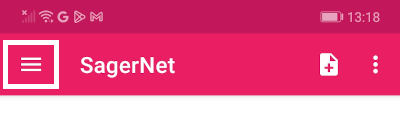
16.メニューが表示されますので、その中の「Setting」をタップします。
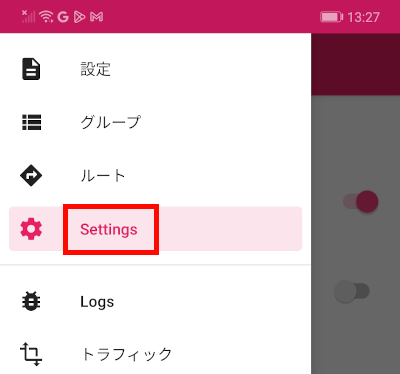
17.Setting画面が表示されますので、その中の「IPv6 Route」の設定を「Disable」に変更してみてください。
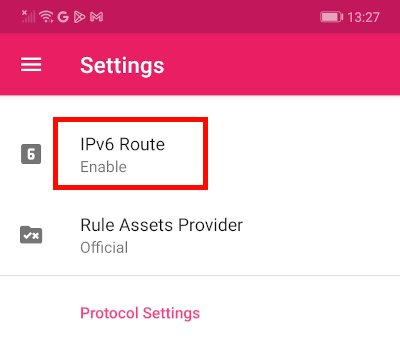
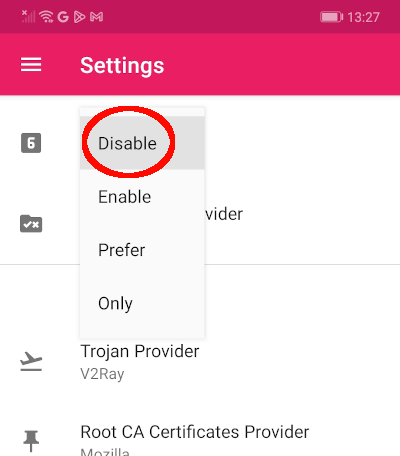
サブスクリプション手動更新
18.サブスクリプションを手動更新するには、グループ画面からサブスクリプションのグループを選び、「アップデート」をタップします。